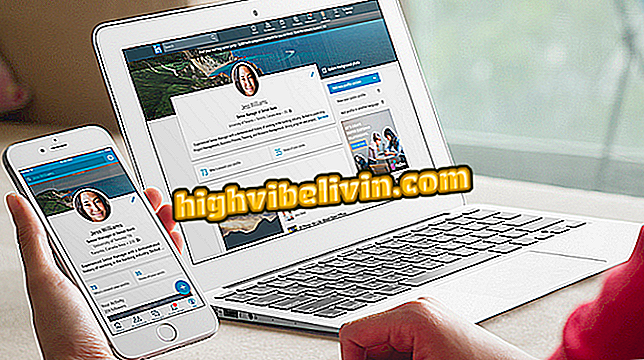Xbox One: วิธีสร้างการถ่ายทอดสดที่ใช้เว็บแคม
Xbox One อนุญาตให้ผู้เล่นใช้เว็บแคม USB เพื่อทำการถ่ายทอดสด ฟังก์ชั่นถูกเพิ่มเข้ามาเมื่อไม่นานมานี้เนื่องจากจำเป็นต้องมีเซ็นเซอร์ Kinect ก่อนใช้งานฟังก์ชั่นนี้ ตรวจสอบคำแนะนำที่สมบูรณ์และเรียนรู้วิธีการตั้งค่ากล้องของคุณและสตรีมผ่าน Mixer ด้วยเว็บแคมของคุณบนคอนโซล Microsoft
PS4 x Xbox One: ดูการเปรียบเทียบระหว่างสองคอนโซลของคนรุ่นใหม่
ขั้นตอนที่ 1 กดปุ่มกลางบนตัวควบคุม Xbox One และไปที่แท็บ "ส่งและจับภาพ" (ดูรูปด้านล่าง) คลิก "ออกอากาศ" เพื่อตั้งค่าสตรีมบนคอนโซลของคุณ

Xbox One: วิธีสร้างการถ่ายทอดสดที่ใช้เว็บแคม
ขั้นตอนที่ 2 เสียบเว็บแคม USB เข้ากับพอร์ตใดพอร์ตหนึ่งบน Xbox One ของคุณแล้วคลิก A บนปุ่ม "กล้อง" เพื่อเปิดใช้งานสำหรับการเผยแพร่

เสียบเว็บแคม USB ของคุณเข้ากับ Xbox One และเปิดใช้งานปุ่มกล้อง
ขั้นตอน 3. คลิก "ตัวเลือกเพิ่มเติม" เพื่อตั้งค่ากล้องของคุณเป็น Xbox One Mixer;

ไปที่ตัวเลือกเพื่อตั้งค่าเว็บแคมใน Xbox One ของคุณ
ขั้นตอน 4. คลิก "เปลี่ยนการตั้งค่ากล้องด้านล่างขวา" เพื่อปรับเว็บแคมของคุณใน Xbox One;

คลิกการตั้งค่ากล้องใน Xbox One
ขั้นตอนที่ 5 ในหน้าจอนี้คุณสามารถเปลี่ยนตำแหน่งของเฟรมกล้องเพิ่มการซูมและปรับมุมกล้องของคุณใน Xbox One

ที่นี่คุณสามารถจัดตำแหน่งกล้องและเลือกมุมและซูมเพื่อออกอากาศใน Xbox One
ขั้นตอนที่ 6 การคลิกที่ "กล้องเต็มหน้าจอ" จะทำให้ภาพเว็บแคมเต็มหน้าจอ

นอกจากนี้คุณยังสามารถเติมภาพกล้องให้เต็มหน้าจอได้บน Xbox One
ขั้นตอนที่ 7 หลังจากกำหนดค่ากล้องของคุณคลิก "เริ่มออกอากาศ" เพื่อถ่ายทอดสดของคุณในอากาศ
ขั้นตอนที่ 8 ผู้ใช้ที่ดูวิดีโอของคุณจะสามารถเห็นภาพของกล้องของคุณในตำแหน่งที่คุณเลือก

ทุกคนที่ดูรายการสดของคุณจะสามารถเห็นภาพของกล้อง Xbox One ของคุณได้
จะดีกว่ากัน: PlayStation 4, Xbox One หรือเกมเมอร์ PC? ทิ้งคำตอบไว้